Перенос с одной фотографии на другую.
В этой статье я расскажу, как вырезать объект с одной фотографии и вставить в другую. И сделать реалистичный монтаж с помощью маски слоя.
Работать будем с двумя фотографиями. На одной изображена клубника на тарелке, на другой малина. Будем переносить вкусную малину на не менее вкусную клубнику.
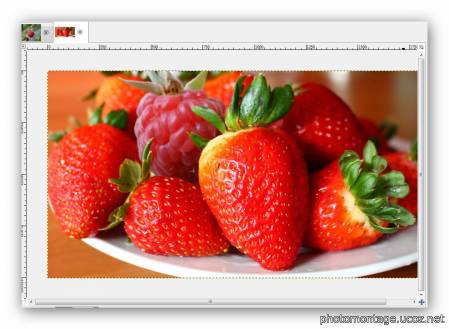
Итак начнем. Откроем две фотографии в разных вкладках. Сначала работаем с малиной. Необходимо выделить контур малины, для этого берем инструмент выделение. Увеличиваем изображение с помощью кнопки «+», чтобы точнее выделить контур. И отмечаем точки с помощью выбранного инструмента. Контур малины неровный, поэтому чем чаще и точнее будем ставить точки, тем лучше будет результат.
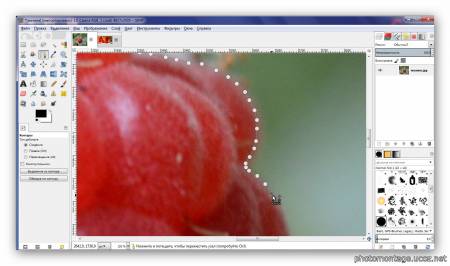
Ну вот, прошли весь контур по периметру, замыкаем контур – ставим последнюю точку на первую. В настройках инструмента нажимаем выделение из контура. Вокруг малины появилась «муравьиная дорожка».

Теперь пкм -> правка -> копировать. Переходим на вкладку с фотографией клубники и жмем: пкм -> правка -> вставить. Затем в списке слоев кликаем пкм на плавающий и выбираем в новый слой.
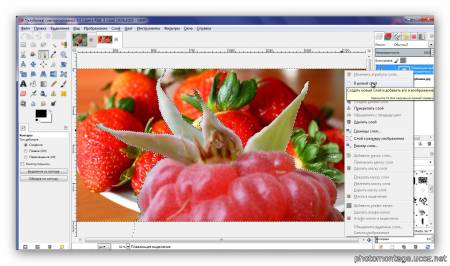
Малину перенесли. Но она немного большая, с помощью инструмента масштаб, уменьшаем ягоду до соизмеримого размера с клубникой. И поместим ее на тарелку. Выглядит конечно не очень.
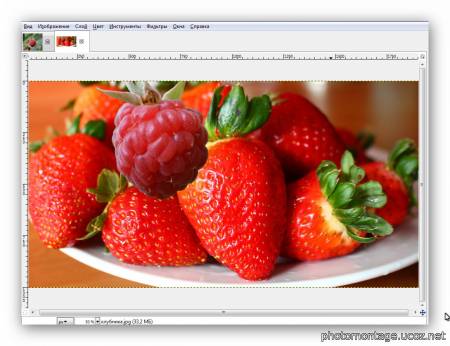
Давайте немного спрячем клубнику. То есть клубника на переднем плане, должна частично перекрывать малину. В списке слоев пкм кликаем на слой с малиной -> добавить маску слоя. Цвет белый.
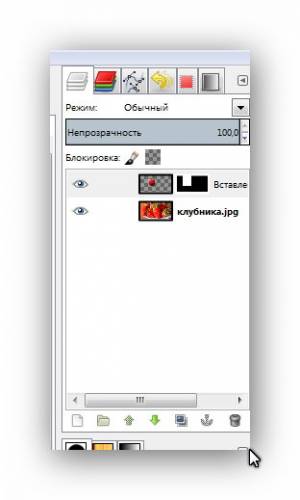
Маска удобна тем, что рисуя в ней черной кистью, мы скрываем часть изображения, а белой делаем видимой. Поэтому все изменения обратимы и всегда можно подкорректировать, если что-то не получилось. Берем черную жесткую кисть и закрываем часть малины, чтобы клубника на переднем плане, полностью открылась.
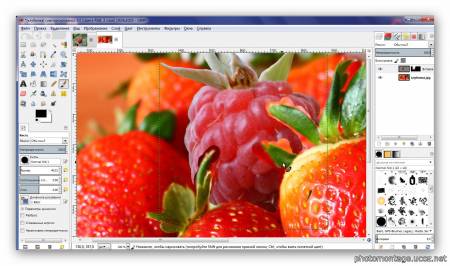
Теперь меняем кисть на белую и наоборот «открываем» малину. Стараемся точнее рисовать вдоль контура клубники, если залезли лишнего, не беда – можно исправить черной кистью! Для удобства меняйте размер кисти в настройках инструмента. Вот, что у меня получилось!
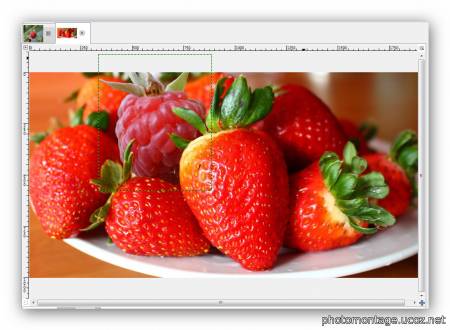
Издалека даже очень ничего, но если приблизить, то мы увидим угловатые края у малины. Исправим это также в маске слоя, с помощью черной кисти. Берем жесткую кисть, снижаем прозрачность до 70% и проходим по периметру, сглаживая угловатости.
Если посмотреть внимательно, то видно, что клубника на переднем плане имеет четкое изображения, а далее ягода размыта. Давайте размоем и малину. Переходим: фильтры-> размывание -> Гауссово размывание… и ставим значение 5.
Получился такой результат:
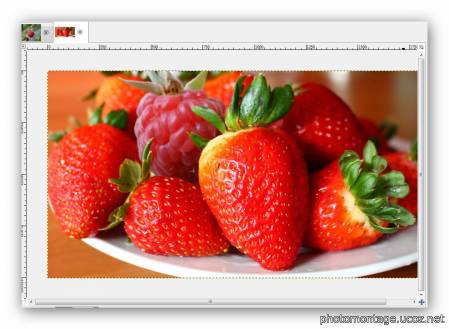
По моему неплохо!
Желаю творческих успехов! В следующей статье я расскажу, как сделать коллаж «картинка в картинке». До новых встреч!
Автор: Сергей М.
| 

 | SiteMap.xml
| SiteMap.xml